2025-06-06 14:01:03来源:nipaoa 编辑:佚名
剪映是一款功能强大且易于上手的视频编辑工具,广泛应用于短视频创作和日常视频剪辑中。本文将详细介绍如何使用剪映剪掉视频中的一段,帮助用户更全面地掌握这一基础技能。
首先,确保您的手机上已安装剪映应用。打开应用后,点击屏幕下方的“开始创作”按钮。在出现的素材选择界面中,选择您想要编辑的视频文件,点击“添加”将其导入到剪映的编辑界面中。
在编辑界面中,您会看到视频被放置在一个轨道上。这个轨道上的白色边框表示当前选中的视频片段。通过拖动白色边框左右两侧的小方块,您可以调整视频的起始和结束时间,从而实现对视频长度的控制。
1. 定位删除起点
将时间线(即屏幕下方的进度条)拖动到您想要删除的视频片段的起点位置。
2. 首次分割
点亮视频轨道(点击轨道上的视频片段),然后点击工具栏中的“分割”按钮。此时,视频轨道会在您选择的位置被分割成两段。
3. 定位删除终点
继续拖动时间线到您想要删除的视频片段的终点位置。
4. 再次分割
同样地点亮视频轨道,并点击“分割”按钮。这样,您想要删除的视频片段就被完全分隔出来了。
5. 删除片段
点亮被分隔出来的视频片段(通常显示为灰色或暗淡的颜色),然后点击工具栏中的“删除”按钮。此时,该片段就会被从视频中移除。
有时,您可能需要删除的视频片段非常细小或难以直接选中。在这种情况下,您可以尝试以下方法:
1. 双指放大时间线
使用双指在屏幕上进行捏合操作,可以放大时间线。这样,您就可以更精确地定位和操作细小的视频片段。
2. 使用剪辑功能
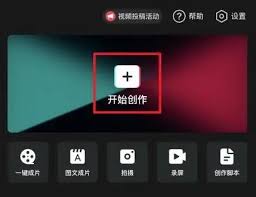
在需要删除的视频片段上,先点击工具栏中的“剪辑”按钮,然后再进行分割和删除操作。这种方法有时可以更容易地选中并删除目标片段。
如果您在操作过程中不小心删除了错误的片段,不用担心。剪映提供了撤销操作的功能。您只需点击屏幕右上角的“撤销”按钮(通常显示为一个向左的箭头),就可以恢复到上一步的操作状态。
完成所有编辑操作后,点击右上角的“导出”按钮。剪映会将您编辑后的视频导出到手机相册中。此时,您就可以在社交媒体上分享您的作品了。
通过以上步骤,您可以轻松地使用剪映剪掉视频中的一段。无论是剪辑短视频还是进行日常视频编辑,剪映都能为您提供强大的支持和便捷的操作体验。希望本文能帮助您更全面地了解剪映的视频剪辑功能。
Copyright 2024 www.meigaotou.com 【牛皮游戏】 版权所有 浙ICP备2024095705号-2